CAD绘制手柄步骤
绘制手柄方法步骤大家了解多少呢?下面我来说说我的绘制方法及步骤。
1. 首先,我们打开CAD软件,调整好图层特性。

2.绘制水平中心线120mm,竖直50中心线mm,将竖直中心线分别向左向右偏移7.5个单位,向右偏移82.5个单位,将最右的中心线向左偏移10个单位。
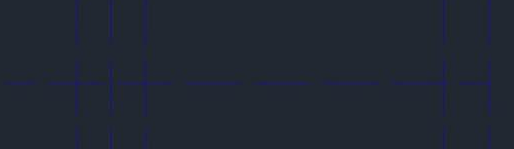
3. 绘制2个半径分别为15和10的圆,将水平中心线上下偏移15个单位,使用相切相切半径绘制圆,半径为15mm。
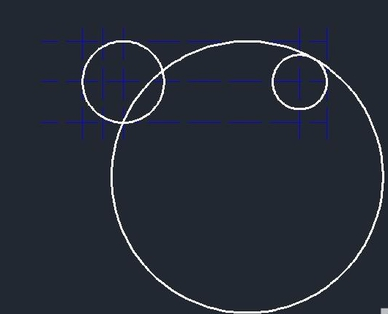
4. 绘制圆角,半径为12mm的圆角,将水平中心线向上偏移10个单位,绘制3条实线,如下图所示。
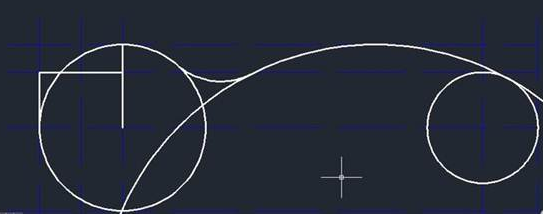
5. 绘制半径为5的圆,在中心线的交点处,修剪左边圆部分的线条修,剪右边圆部分的线条,与上一步一样,使用修剪工具。
6. 镜像所画的线条,就变成一个手柄删,除多余的线条就,完成了手柄的绘制操作。
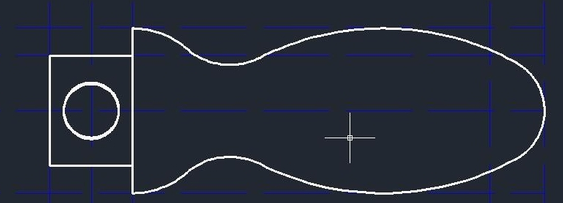
推荐阅读:CAD
推荐阅读:机械制图
·定档6.27!中望2024年度产品发布会将在广州举行,诚邀预约观看直播2024-06-17
·中望软件“出海”20年:代表中国工软征战世界2024-04-30
·2024中望教育渠道合作伙伴大会成功举办,开启工软人才培养新征程2024-03-29
·中望将亮相2024汉诺威工业博览会,让世界看见中国工业2024-03-21
·中望携手鸿蒙生态,共创国产工业软件生态新格局2024-03-21
·中国厂商第一!IDC权威发布:中望软件领跑国产CAD软件市场2024-03-20
·荣耀封顶!中望软件总部大厦即将载梦启航2024-02-02
·加码安全:中望信创引领自然资源行业技术创新与方案升级2024-01-03
·玩趣3D:如何应用中望3D,快速设计基站天线传动螺杆?2022-02-10
·趣玩3D:使用中望3D设计车顶帐篷,为户外休闲增添新装备2021-11-25
·现代与历史的碰撞:阿根廷学生应用中望3D,技术重现达·芬奇“飞碟”坦克原型2021-09-26
·我的珠宝人生:西班牙设计师用中望3D设计华美珠宝2021-09-26
·9个小妙招,切换至中望CAD竟可以如此顺畅快速 2021-09-06
·原来插头是这样设计的,看完你学会了吗?2021-09-06
·玩趣3D:如何使用中望3D设计光学反光碗2021-09-01
·玩趣3D:如何巧用中望3D 2022新功能,设计专属相机?2021-08-10
·CAD模型空间背景颜色怎样修改2022-03-21
·CAD中获取点的坐标数据方法有哪些?2019-12-02
·CAD中TAB键的捕捉作用的利用2017-07-07
·CAD中多余的线条怎么删除2018-12-05
·鼠标中键在CAD中怎么用?2020-02-11
·鼠标中键在CAD中功能以及操作方式 2019-08-30
·CAD给图形添加网格后图形变得不圆了怎么办?2020-05-11
·在CAD中怎么把交叉的两条线打断2022-12-16














